Med vår tabellintegration kan ni enkelt välja in tabeller från Raindance in till Stratsys rapporter. Artikeln beskriver hur ni sätter upp integrationen och förvaltar den
💡 Använder ni inte tabellintegration idag, vänligen kontakta er kundansvarig på Stratsys för vidare dialog då det är en tilläggstjänst.
Artikeln består av följande delar:
Lösningsbeskrivning
Lösningen möjliggör inhämtning av tabelldata från Raindance för inbäddning och automatisk uppdatering i Stratsys rapporter. Data uppdateras i realtid då en användare går in på en rapport och scrollar till tabellelementet med det integrerade datat.
Via en direktkoppling till Raindance API möjliggörs inhämtning av tabelldata i Stratsys. Tabellerna kopplas till Stratsysrapporten via sina namn, och både namn och ID på tabellen skickas till Stratsys för att rätt tabelldata ska kunna hämtas. Vi kan i samma Stratsysrapport hämta in flera tabeller från Raindance om så önskas.
Informationen som hämtas filtreras dynamiskt beroende på vilken organisatorisk enhet som rapporten visas för samt vilken tidsperiod rapporten avser.
Inför uppstart
För ett effektivt projektgenomförande är det bra om ni innan projektstart tänker igenom vilka tabeller ni vill integrera till Stratsys.
- Finns all data ni vill få över till Stratsys i Raindance?
- Har ni själva behörighet och kunskap att administrera era tabeller i Raindance eller behövs extra utbildning?
- Finns mottagande rapporter uppsatta i Stratsys eller kommer dessa att behöva tas fram under projektets gång?
- Skicka anslutningsinformation för Raindance API till Stratsys
- Uppfyller ni de förutsättningar som krävs? Läs igenom förutsättningarna och stäm av med er IT och kundansvarige på Stratsys inför uppstart
Förutsättningar
- Ni behöver öppna för inkommande trafik via port 443 (https/ssl) från Stratsys produktionsserver: 217.28.207.155
- Stratsys tabellintegrationsmodul behöver aktiveras
- Anslutningsinformation till Raindance API behöver konfigureras i Stratsys
- Externkoder för enheterna i Raindance behöver mappas i Stratsys
Förutsättningar för Stratsys - SaaS och Raindance - OnPrem
- Samma förutsättningar som ovan, utöver dessa behöver kunds IT öppna i sin brandvägg så att Stratsys tabellintegrationsmodul kan konsumera Raindance API.
Uppsättningsguide
Information om ordval
I externa system benämns ofta en tabell som rapport. Vi väljer dock i denna lathund att benämna de inhämtade rapporterna som tabeller.
Tabell = Externt system
Rapport = Stratsys
Konfiguration i Stratsys
1. Skapa ett källsystem
Navigera till plattformsadministrationen och Källsystem och externa koder.
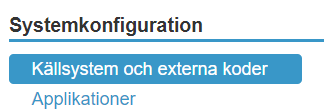
Skapa ett källsystem under fliken Externa system genom att klicka på Lägg till. Skriv valfritt namn, förslagsvis Raindance och lägg till en beskrivning om så önskas. Klicka därefter på spara.
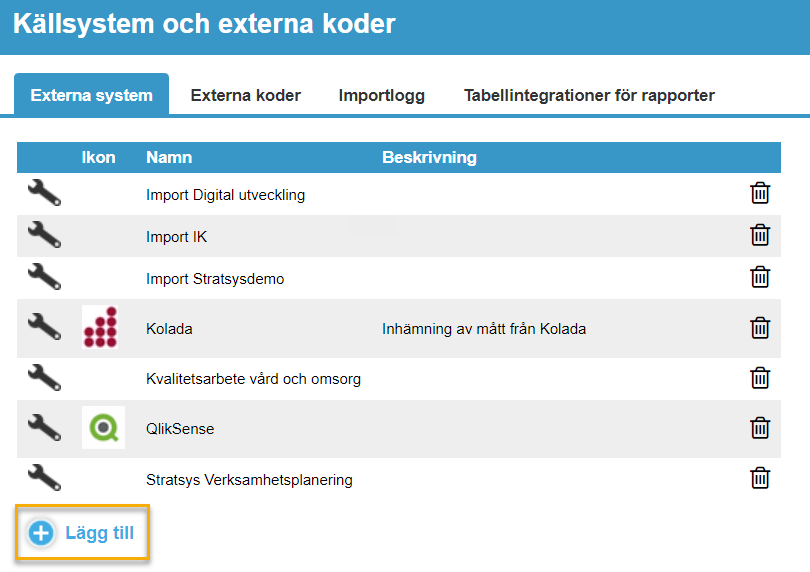
2. Sätt upp koppling mot Raindance
Gå till fliken Tabellintegration för rapporter och klicka på Lägg till integration
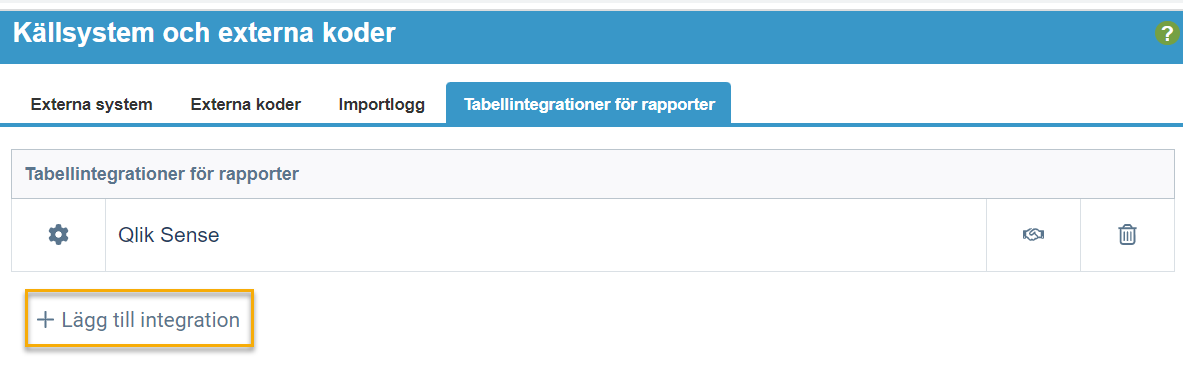
Välj General report integration i drop-down listan och lägg till och fyll i följande parametrar: url, appid, deviceid, password, userid, unit, redirect. Samtliga parametrar ska vara Header-parametrar förutom redirect som ska vara en Query-parameter. Informationen att fylla i får du från din ansvarige Raindancekonsult i samband med uppstart.
Efter att samtliga parametrar ifyllda klicka på spara och därefter på testa koppling för att testa åtkomst.
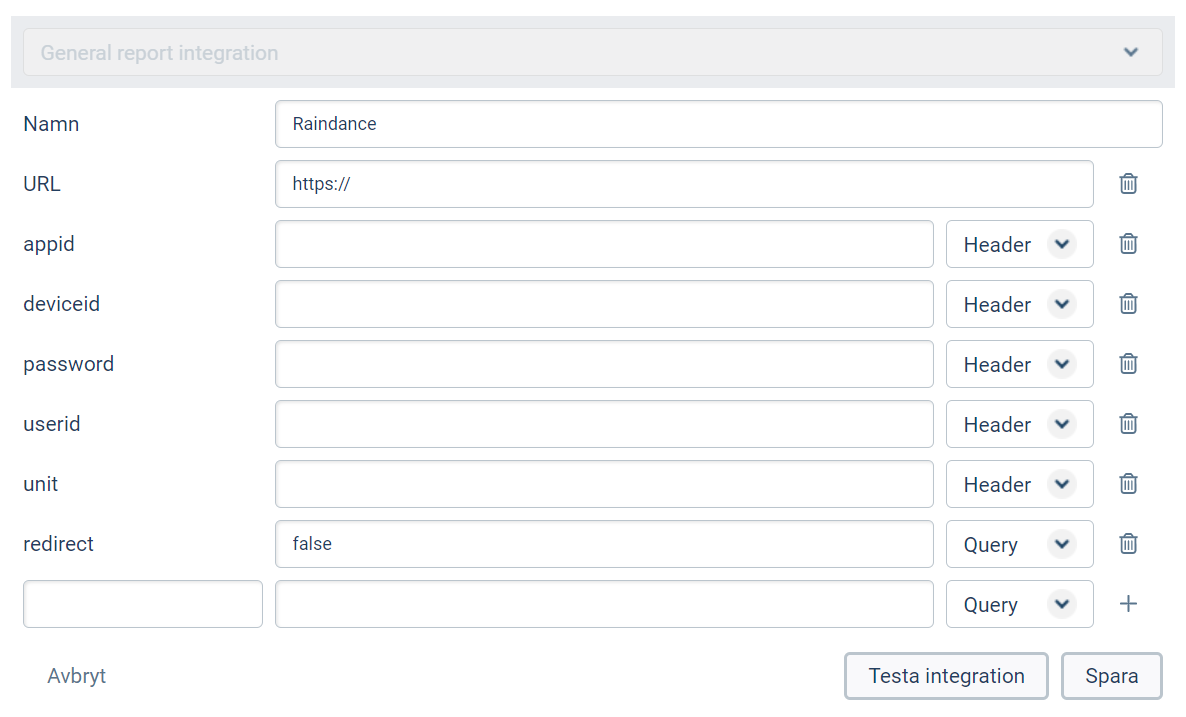
Mappa organisationsträdet
För att få in rätt dataurval på rätt ställe i Stratsysträdet måste det mappas upp med motsvarande koder/enhetsbenämningar ifrån källsystemet, det kan tillexempel vara ansvarskoder eller HSA-Id:n. I Stratsys kallar vi detta för externa koder. Er Stratsyskonsult kommer läsa ut ert organisationsträd från Stratsys i Excel och ni ansvarar för att fylla på med de externa koderna från källsystemet i filen.
I Raindance är de externa koderna ansvarskoder som ni hittar under Avancerat -> Ekonomistyrning -> Kodplan -> Objekstruktur och Visning. Det motsvarar kommandot EK:OSV från avancerat :
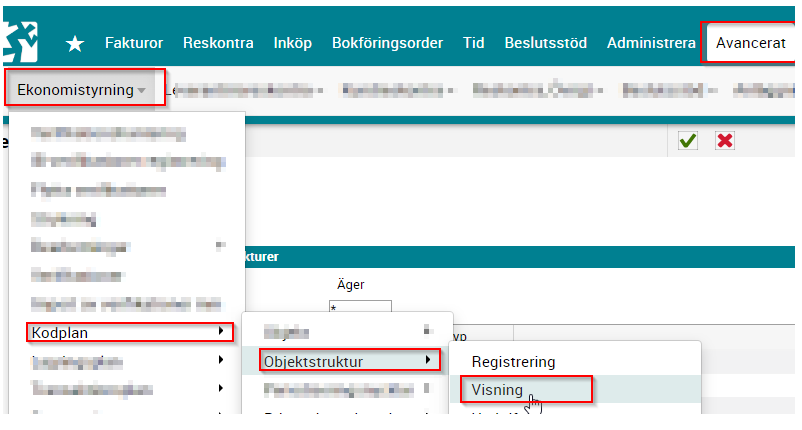
Inhämtning av externa tabeller i Stratsys rapporter
Börja med att skapa en rubrik som du vill knyta tabellen till. Alternativ markera en befintlig rubrik. Klicka på ”Ny rapportdel”:
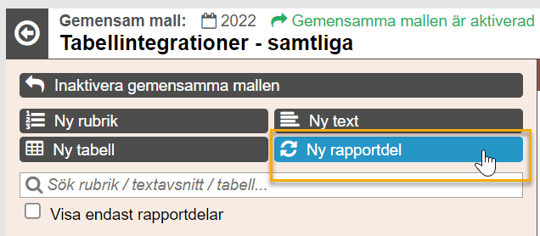
Och välj därefter ”Skapa extern tabell”:
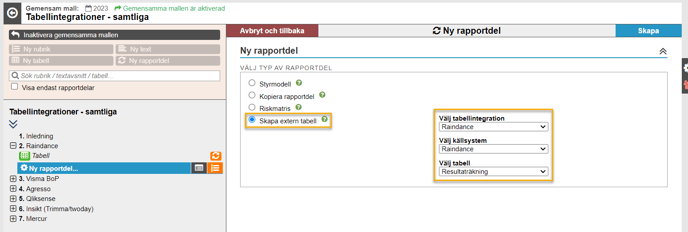
Välj den tabellintegration och källsystem du vill hämta din tabell ifrån. Det är möjligt att integrera tabeller ifrån olika källsystem i en och samma Stratsysrapport. I drop-down-listan "Välj tabell" ser du alla de tabeller som finns tillgängliga (publicerade) i valt källsystemet. Välj den tabell du vill lyfta in till Stratsys på den rubrik du står på och klicka därefter på Skapa.
När du klickat på Skapa hamnar tabellen under den rubrik du valt.
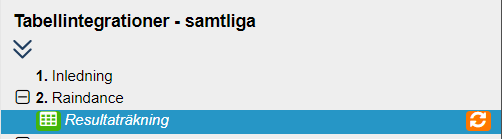
Ändra utseendet på extern tabell
Här kan du redigera din externa tabell sås om byta tabell, ta bort tabell, byta utseendmall, justera kolumnbredd samt lägga till summarad.
1. Markera den tabell du vill editera:
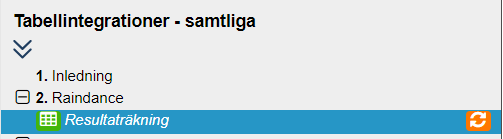
Justera kolumnbredd
Klicka på knappen "Justera kolumnbredd"
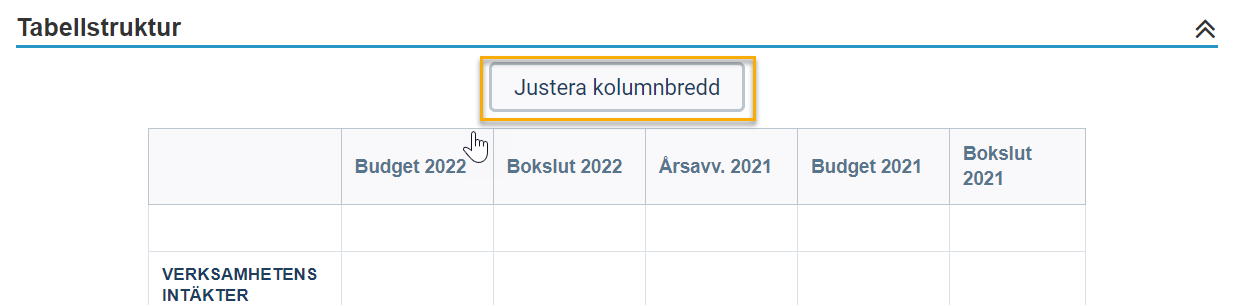
Och justera kolumnbredden på tabellens kolumner genom att klicka på kolumnens kant och dra den till den storlek ni önskar. Upprepaför samtliga kolumner som ni önskar justera och klicka därefter på spara.

Summarad
Om ingen summarad finns med i tabellen som hämtas in, kan ni lägga till summering i Stratsys. Viktigt att kontrollera så att ni inte får dubbla summarader!
Klicka i rutan för summarad, ange vad det ska stå på summaraden och klicka därefter på spara längst upp i högra hörnet. Summan kommer läggas till som en sista rad i tabellen med den benämning du valt.
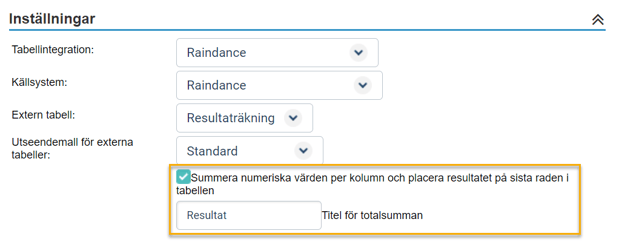
Resultat i Stratsys rapport:
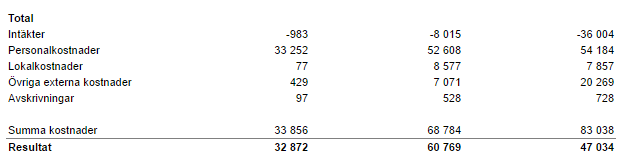
Styling av tabeller med utseendemallar
Med hjälp av utseendemallar kan ni i Stratsys styla era inhämtade tabeller. Ni kan skapa flera olika utseendemallar om ni önskar att era tabeller ska ha olika utseende.
För att lägga till en ny utseendemall gå till Administration > Utseendemall för tabeller och välj fliken Utseendemall för externa tabeller:
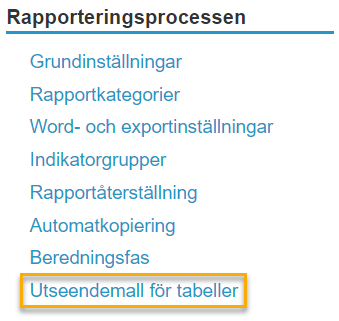
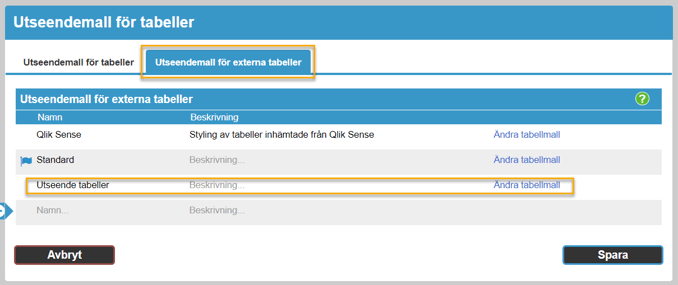
Klicka på ”Ändra tabellmall” och gör de formateringar som önskas. Markera enskilda celler eller hela rader/kolumner i tabellen nedan och gör dina utseendeinställningar med hjälp av knapparna i verktygsfältet. Klicka därefter på spara. Behöver du guidning kan du klicka på "Hur formaterar jag texten".
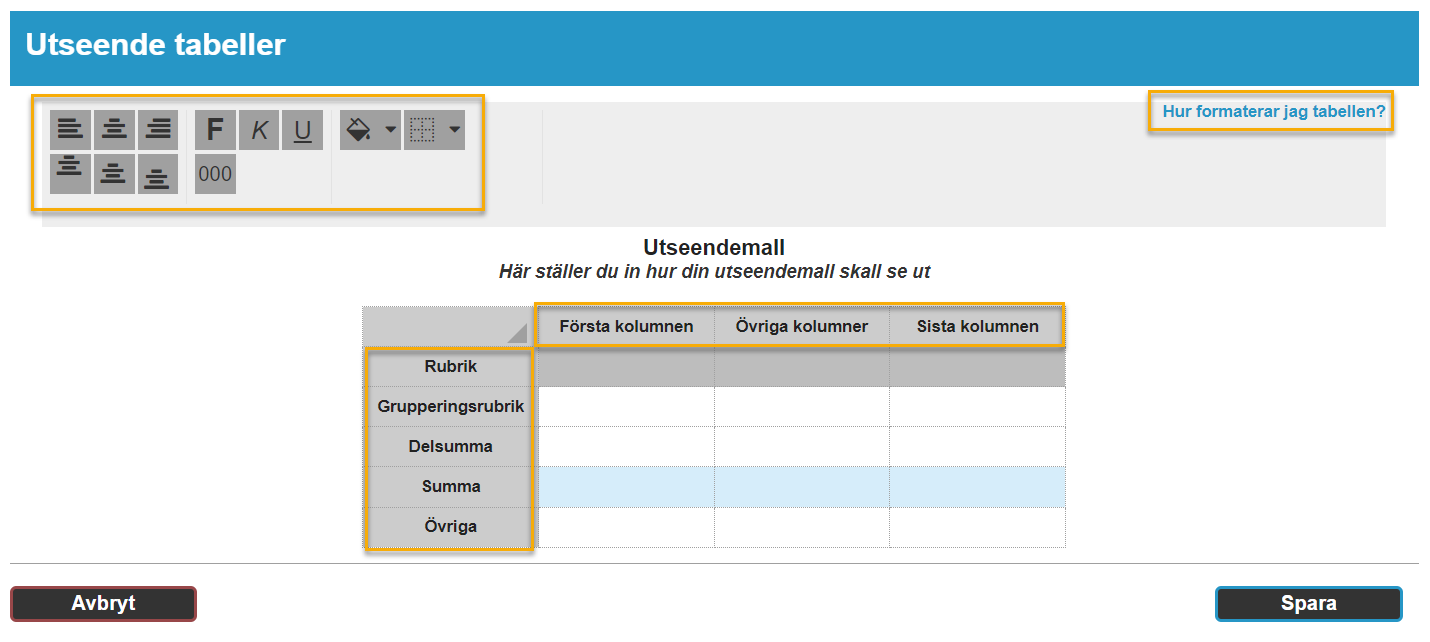
För att använda den nyskapade utseendemallen markerar du den tabell du önskar ändra och väljer aktuell utseendemall i drop-down-listan, glöm inte att spara. Det går bra att använda olika utseendemallar för olika tabeller i en och samma rapport.
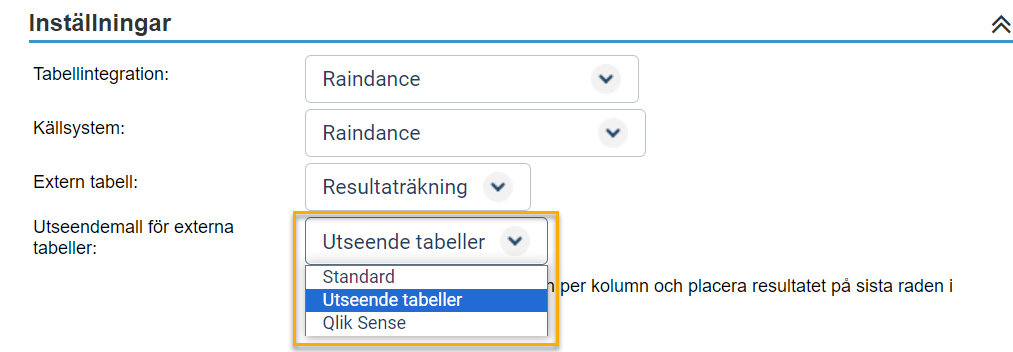
Förvaltning och underhåll
För att inläsningen från det externa systemet ska göra rätt urval beroende på vart i organisationsträdet ni står så måste det läggas till externa koder på enheterna i Stratsys.
Beroende på vilket system ni integrerar ifrån ser enhetskoderna olika ut. Det kan vara dimensionskoder så som Ansvar och verksamhet, HSA-ID, OID-koder eller motsvarande. Stäm av med din Stratsyskonsult om du känner dig osäker på vilken kodstruktur ni satt upp.
Notera: Vid en omorganisation är det viktigt att ni ser över er mappning av organisationsträdet. Om nya enheter läggs till eller slås samman behöver dessa mappas upp med motsvarande enhetskoder från systemet ni hämtar in era tabeller ifrån.
Hur du lägger till eller justerar befintlig mappning kan du läsa om i denna artikel - Källsystem och externa koder.
Felsökning
Om inhämtningen av tabelldata inte fungerar kan ni i Stratsys felsöka på olika sätt beroende på vilket typ av fel det rör sig om.
Fel data i tabellen - Visar det sig vara fel siffror i era tabeller för en specifik enhet är det viktigt att i ett första steg kontrollera så att enhetsmappningen stämmer för enheten mellan källsystemet och Stratsys. Stämmer mappningen behöver ni kontrollera siffrorna i tabellen och den specifika enheten i källsystemet. Är siffrorna fel i källan kommer även fel siffror visas i Stratsys.
Felmeddelande i blåa rutan - Om ni får felmeddelande i den blå rutan ovanför era tabeller beror det oftast på att Stratsys inte längre får kontakt med källsystemet eller att den data som skickas tillbaka från källsystemet är i fel format.
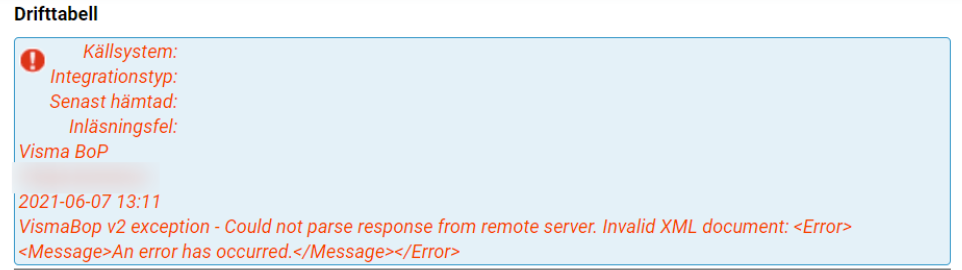
Om detta fel uppstår bör ni först gå till Adminstrationen > Källsystem och externa koder > Tabellintegrationer för rapporter. Klicka på knappen "Test" för att testa kopplingen. Om Kopplingen fungerar så visas följande meddelande:

Om kopplingen inte fungerar visas följande felmeddelande:

Om kopplingen fungerar men felet ändå visas kan det istället bero på ett fel vid inhämtningen av tabellen. Säkerställ att tabellen är publicerad mot webben så att Stratsys har möjlighet att hämta in den.
Om ingen tabell går att hämta visas detta fel:
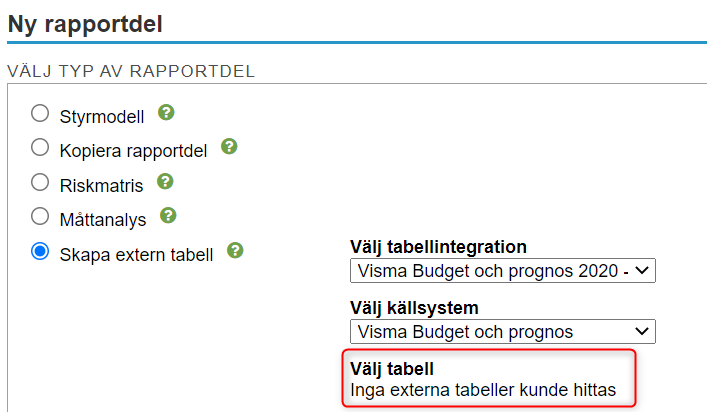
Om ni försöker hämta in en tabell men får detta fel, vänligen kontakta integration@stratsys.se
 Vid följande felmeddelande gällande formatering av tabellstrukturen:
Vid följande felmeddelande gällande formatering av tabellstrukturen:

Se över att den första enheten i organisationsträdet (rot-enheten) har en satt externkod för källsystemet. Stratsys skickar nämligen externkoden för rapportens rotnivå till Qlik för urval till granska-läget. Om denna parameter är tom finns inget värde att tolka och ovanstående felmeddelande visas.
